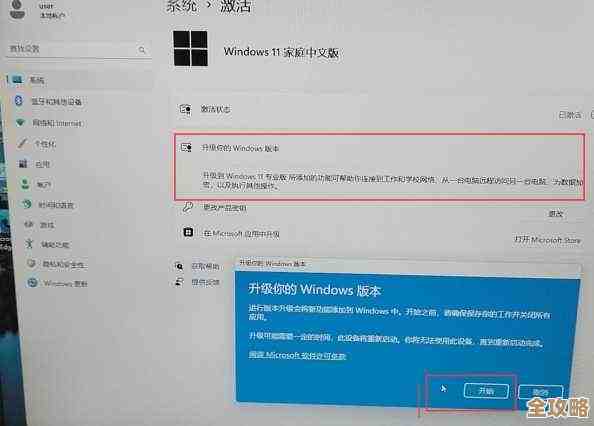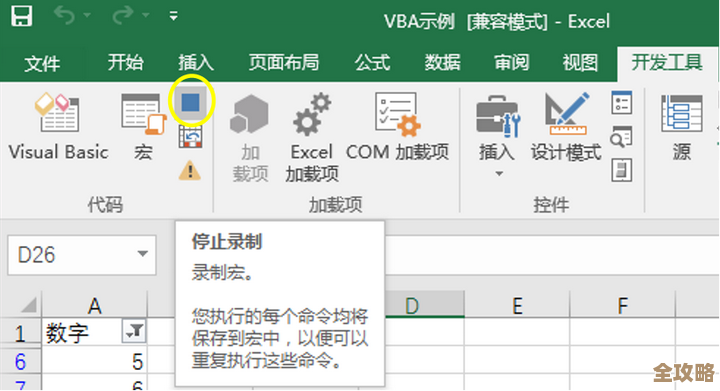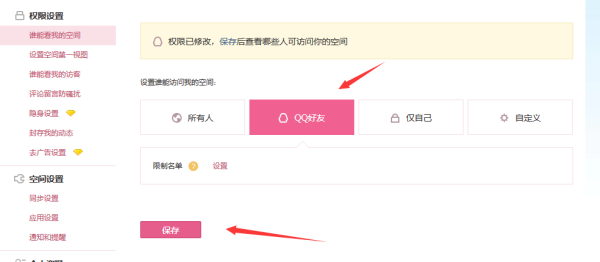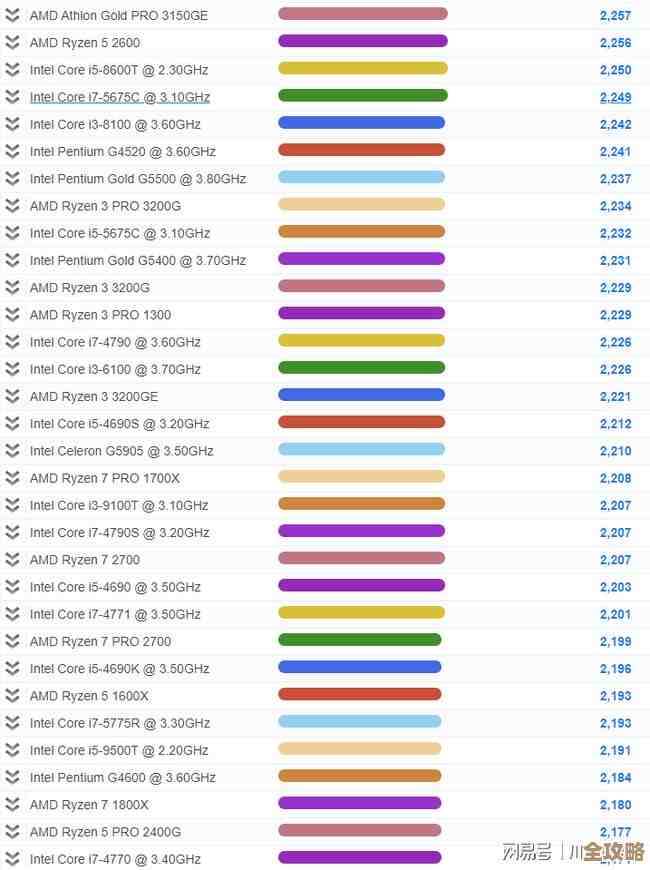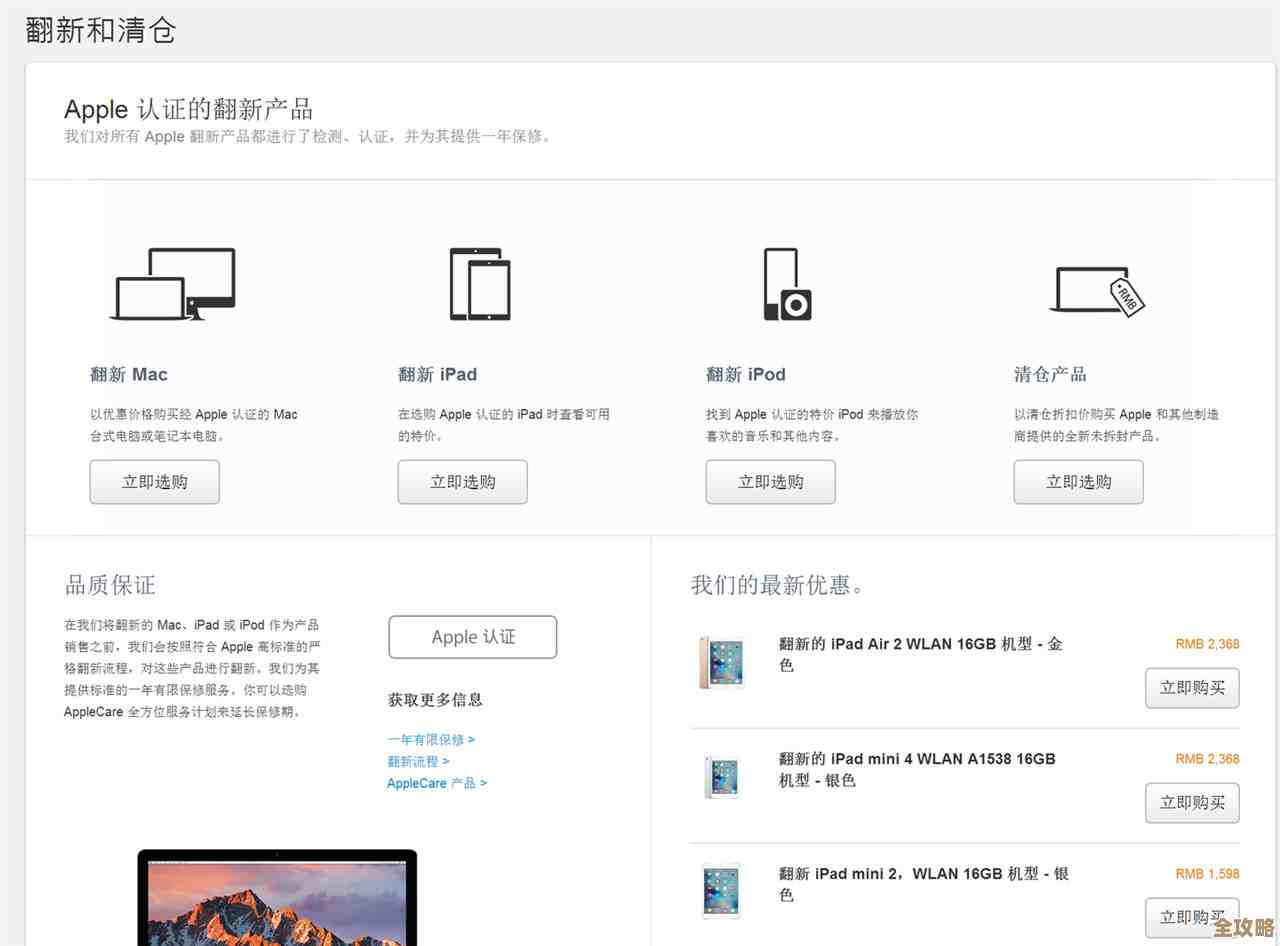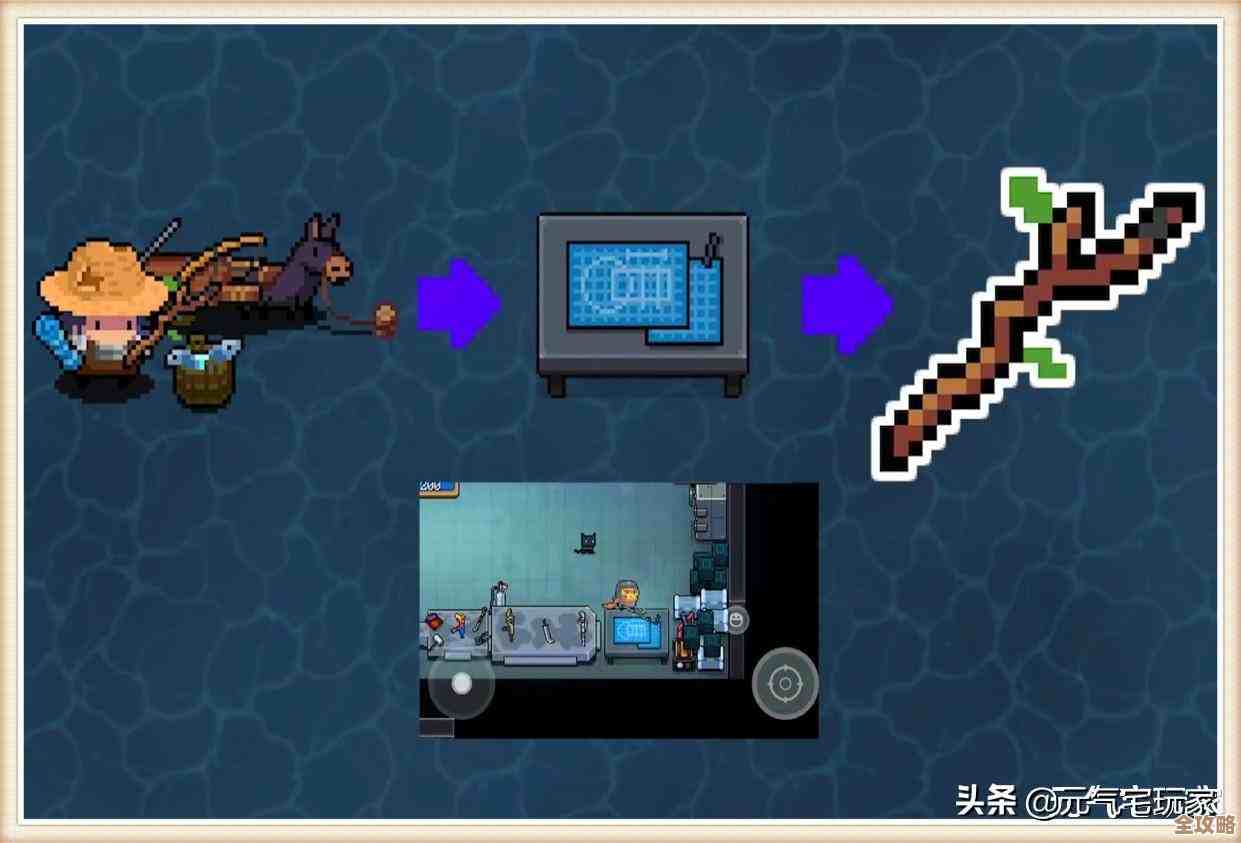如何在苹果手机上高效完成截屏:详细指南与操作提示
- 问答
- 2025-11-14 18:59:22
- 2
在苹果手机上,截屏是一项几乎每天都会用到的功能,无论是为了保存重要的聊天记录、捕捉精彩的游戏瞬间,还是分享网页上有趣的内容,虽然基础操作很简单,但苹果其实提供了许多隐藏的高效技巧和编辑工具,能让你截屏后立刻进行标注和分享,大大提升效率,下面我们就来详细了解一下。
最基础也是最常用的截屏方法
这是每个人拿到iPhone后最先学会的截屏方式,适用于所有带Home键和不带Home键的iPhone型号。
- 对于带有面容ID的iPhone(如iPhone X及更新型号): 同时按下手机右侧的 侧边按钮(电源键)和 音量增大键,然后迅速同时松开,你会看到屏幕左下角出现一个缩略图,并伴有相机快门声,这表示截屏成功。
- 对于带有触控ID(Home键)的iPhone(如iPhone 8及更早型号): 同时按下 侧边按钮(或顶部电源键)和 主屏幕按钮(Home键),然后迅速松开,同样,屏幕左下角会出现缩略图。
操作提示(来源:Apple官方支持文档《在iPhone上拍摄截屏》):按键时要“同时按下、迅速松开”,如果按住不放,可能会触发关机界面或Siri,反而造成麻烦。
无需按任何实体键的快捷截屏法
如果你觉得按物理按键不够方便,或者担心频繁按压会损坏按键,苹果还提供了更温柔的辅助触控(俗称“小白点”)和背面轻点两种方式。
使用“辅助触控”(小白点) 这个方法特别适合单手操作。
- 设置路径: 打开 设置 > 辅助功能 > 触控 > 辅助触控,将“辅助触控”开关打开,屏幕上会出现一个可移动的半透明按钮(小白点)。
- 自定义操作: 在“辅助触控”设置中,你可以自定义点击、双击或长按小白点触发的动作,你可以将“轻点两下”设置为“截屏”,这样,以后你只需要双击小白点,就能轻松完成截屏,完全不用碰实体按键。
使用“背面轻点” 这是一个非常隐蔽但极其方便的功能,允许你通过轻敲手机背面来触发截屏等操作。
- 设置路径: 打开 设置 > 辅助功能 > 触控 > 轻点背面。
- 选择操作: 你可以分别设置“轻点两下”或“轻点三下”对应的操作,选择“截屏”即可,设置成功后,只需用手指轻轻敲击手机背面两下(或三下,根据你的设置),就能瞬间截屏。
- 重要提示(来源:用户常见经验反馈): 这个功能有时会因为过于灵敏而误触,比如不小心把手机放在桌上时可能触发截屏,如果遇到这种情况,可以尝试调整轻点灵敏度,或者暂时关闭该功能。
截屏之后的高效处理:编辑与分享
截屏的真正高效之处,往往体现在截图之后的瞬间操作,苹果的即时编辑功能可以让你在分享或保存前,快速完成标注。
当你截屏后,屏幕左下角会短暂显示一个缩略图,不要忽略它!这是高效处理截屏的关键。
- 立即编辑: 直接点击这个缩略图,会立刻进入编辑界面,如果你不进行任何操作,这个缩略图几秒钟后会自动消失,截图则直接保存到相册。
- 编辑工具详解:
- 画笔和马克笔: 用于手写标注、画圈或划线,你可以选择不同的笔尖和颜色。
- 尺子工具(来源:Apple官方功能介绍): 点击右下角的“+”号,可以选择“放大镜”将某个局部放大突出显示;或者添加“文本”框,直接输入说明文字;还可以画一个非常标准的“矩形”或“圆形”框选区域,并用箭头精准指向重点。
- 裁剪: 如果你只需要截图的一部分,可以拖动边框进行裁剪,只保留关键信息。
- 快速分享与删除: 编辑界面的右上角有一个分享按钮(一个带箭头的方框),点击后,你可以通过微信、邮件、信息等任何App直接分享这张截图,而无需先保存再打开相册查找,如果你对截图不满意,直接点击编辑界面左上角的“删除”按钮(垃圾桶图标),就可以取消这张截图,它不会保存到你的相册中,这个“即时删除”的功能对于截错了图的情况非常有用。
进阶技巧:录制屏幕(动态截屏)
静态图片无法完全表达内容,比如某个App的操作流程或一段游戏画面,这时,你可以使用“录屏”功能。
- 添加录屏按钮: 打开 设置 > 控制中心,在“更多控制”列表中找到“屏幕录制”,点击前面的“+”号将其添加到控制中心。
- 如何使用: 从屏幕右上角向下滑动(或屏幕底部向上滑动,取决于你的iPhone型号)打开“控制中心”,点击那个 实心圆环 按钮(屏幕录制),倒计时3秒后,录制开始,屏幕顶部状态栏会变红,要停止录制,只需再次点击红色状态栏,或者回到控制中心点击那个已经变红的录制按钮,录制好的视频会自动保存到相册。
一个隐藏技巧(来源:网络科技博主分享): 长按或重按(针对3D Touch机型)控制中心里的“屏幕录制”按钮,你还可以选择是否同时开启麦克风录音,这样,你不仅可以录下屏幕画面,还能同步录制你的解说声音,非常适合制作教程。
长截屏(滚动截屏)的变通方法
很遗憾,苹果的原生系统至今没有像一些安卓手机那样提供一键长截屏功能,但针对网页等可以滚动的内容,有一个非常巧妙的替代方案。
- 使用Safari浏览器的“整页”截屏: 当你截取一个网页时,在截屏后的编辑界面,顶部有两个选项:“屏幕”和“整页”,选择“整页”,系统会自动将整个网页滚动的内容截取成一张长图,你可以进行标注,然后以PDF格式存储到“文件”App或直接分享。
- 注意: 这个“整页”截屏功能目前主要适用于Safari浏览器,其他App或界面暂时不支持,如果你需要截取微信聊天记录等长图,通常需要借助第三方App或使用上述的屏幕录制功能。
希望这份详细的指南能帮助你更高效地使用iPhone的截屏功能,让它真正成为你工作和生活中的得力助手。
本文由称怜于2025-11-14发表在笙亿网络策划,如有疑问,请联系我们。
本文链接:http://www.haoid.cn/wenda/62273.html
![[QQ日志]用心记载日常瞬间,让回忆在文字中熠熠生辉](http://www.haoid.cn/zb_users/upload/2025/11/20251114202949176312338985456.jpg)